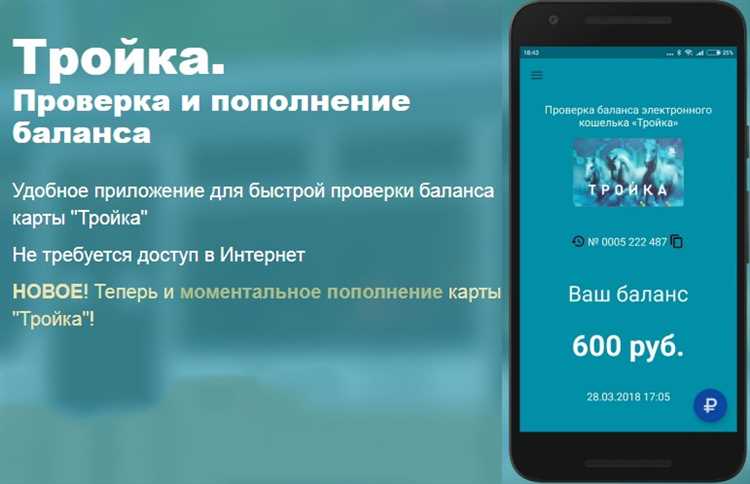
В современном мире мобильные платежи становятся все более популярными, и использование NFC (Near Field Communication) для оплаты стало стандартом. Android-смартфоны предлагают удобный способ привязать банковскую карту к устройству, что позволяет оплачивать покупки всего одним касанием. В этой статье мы расскажем, как настроить NFC-платежи на Android и привязать карту для использования в качестве средства оплаты.
Для начала важно, чтобы ваше устройство поддерживало NFC. Включить эту функцию можно в настройках смартфона. Перейдите в раздел Настройки, выберите Подключения или Беспроводные сети и найдите пункт NFC. Активировав его, вы сможете использовать смартфон для оплаты в магазинах, где поддерживается технология бесконтактных платежей.
Следующий шаг – это привязка вашей банковской карты. В большинстве случаев для этого используется приложение, поддерживающее NFC-платежи, такое как Google Pay. Для добавления карты откройте приложение и следуйте пошаговой инструкции. Не забудьте подтвердить карту через SMS или с использованием мобильного банка, чтобы завершить настройку. После этого карта будет готова к использованию для быстрых и безопасных транзакций.
Важно помнить, что для использования NFC-платежей на Android не требуется наличие интернета, достаточно активированного NFC и настроенной карты. Это делает процесс оплаты быстрым и удобным, а также безопасным благодаря встроенным методам защиты данных, таким как токенизация транзакций.
Выбор подходящего приложения для привязки карты

Для привязки карты к NFC на Android необходимо выбрать приложение, которое будет поддерживать взаимодействие с картой и NFC-методами. Важно учитывать несколько факторов при выборе. Первым шагом стоит обратить внимание на совместимость приложения с вашей банковской картой и устройством. Не все приложения могут работать с определёнными картами или моделями телефонов, особенно если используется устаревшая версия Android.
Один из самых популярных вариантов – Google Pay. Оно поддерживает большинство банков и карт, имеет удобный интерфейс и быстрое подключение через NFC. Для пользователей с картами Visa или MasterCard Google Pay предлагает простое и безопасное решение для оплаты через NFC. Также стоит отметить, что приложение регулярно обновляется, что гарантирует актуальность и безопасность данных.
Для более специфических нужд можно рассмотреть Samsung Pay, которое идеально подходит для владельцев смартфонов Samsung. Оно обладает расширенными функциями, такими как поддержка карт лояльности и бонусных карт. Также Samsung Pay часто использует технологию MST (Magnetic Secure Transmission), которая позволяет оплачивать покупки даже в магазинах, где нет поддержки NFC.
Если для вас важна безопасность и анонимность, можно обратить внимание на приложение Yandex Pay, которое также поддерживает привязку карт через NFC. Оно позволяет быстро настроить оплату и при этом предоставляет дополнительные инструменты для защиты данных.
Не менее важным моментом является наличие поддержки различных типов карт – кредитных, дебетовых, а также карт лояльности. Приложения, такие как Apple Pay или HUAWEI Wallet, поддерживают эти функции, но для их использования необходимо, чтобы ваше устройство имело соответствующие модули NFC.
При выборе приложения стоит также учитывать доступность дополнительных функций, таких как возможность установки пароля или биометрической аутентификации для подтверждения транзакций. Это добавляет уровень защиты при привязке карты через NFC.
Важно, чтобы приложение предоставляло надёжную систему поддержки и обратной связи, если возникают проблемы с привязкой карты или оплатой через NFC. Приложения, такие как Google Pay, имеют активную клиентскую поддержку, что делает решение любых вопросов более быстрым и удобным.
Шаги для добавления карты в Google Pay через NFC
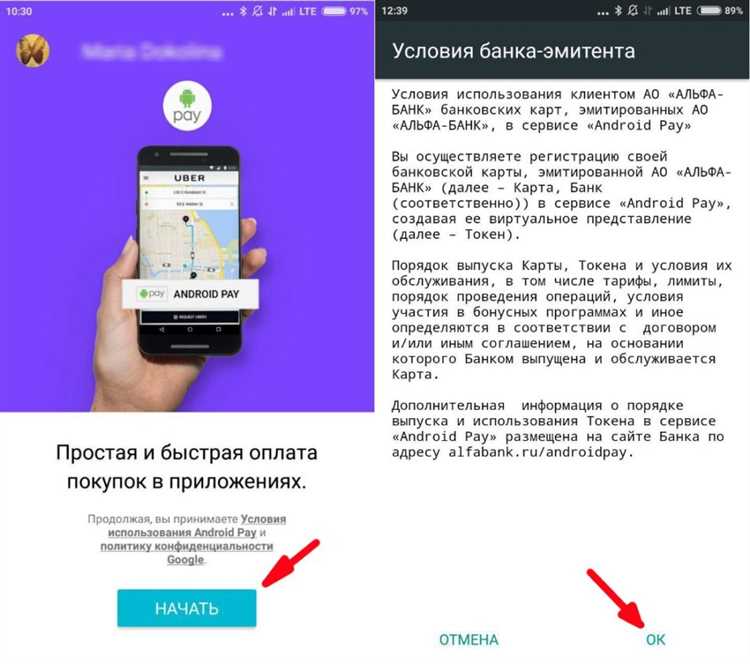
Для того чтобы добавить карту в Google Pay с использованием NFC, выполните следующие действия:
1. Подготовка устройства: Убедитесь, что ваше устройство поддерживает NFC. Это можно проверить в настройках: откройте «Настройки» > «Подключенные устройства» > «NFC». Если эта опция включена, можно переходить к следующему шагу.
2. Установка Google Pay: Если приложение Google Pay еще не установлено на вашем устройстве, скачайте его из Google Play Store и откройте. Приложение требует авторизации через Google-аккаунт для дальнейшей работы.
3. Открытие интерфейса добавления карты: В Google Pay выберите вкладку «Платежи» и нажмите на кнопку «Добавить карту». Приложение предложит отсканировать вашу карту с помощью камеры телефона или ввести данные вручную.
4. Использование NFC для привязки карты: Чтобы добавить карту через NFC, держите вашу карту рядом с задней стороной телефона, где расположена NFC-антенна. На экране устройства появится запрос на подтверждение привязки карты. Убедитесь, что карта правильно размещена, и дождитесь завершения процесса.
5. Завершение настройки: После привязки карты через NFC, Google Pay попросит вас пройти через дополнительные шаги безопасности, такие как ввод CVV-кода или использование биометрической авторизации. Подтвердите все запросы для завершения процесса.
6. Проверка карты: После успешного добавления карты в Google Pay, вы сможете использовать ее для оплат с помощью NFC. Для этого откройте Google Pay, выберите нужную карту и поднесите телефон к терминалу для бесконтактной оплаты.
Теперь ваша карта успешно добавлена в Google Pay и готова к использованию через NFC.
Как настроить оплату с помощью NFC на Android
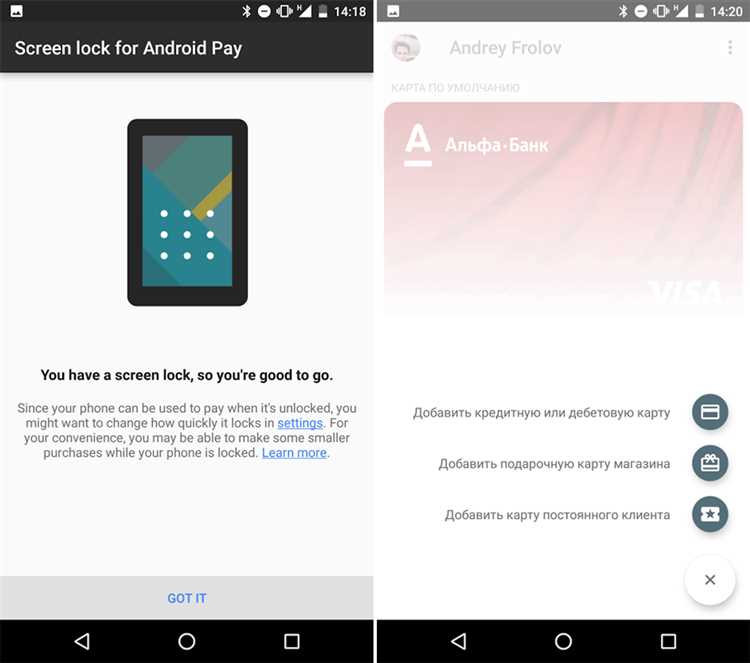
Для настройки оплаты с помощью NFC на Android, необходимо выполнить несколько простых шагов. Убедитесь, что ваше устройство поддерживает технологию NFC, а также проверьте наличие активной SIM-карты или eSIM с соответствующими возможностями для мобильных платежей.
- Шаг 1: Включение NFC
Перейдите в настройки вашего устройства. В разделе «Подключения» найдите «NFC» и включите эту функцию. Если ваш телефон поддерживает оплату через Android Pay или Google Pay, NFC должен быть активирован по умолчанию. - Шаг 2: Установка и настройка приложения для мобильных платежей
Установите одно из приложений для мобильных платежей, например, Google Pay или Samsung Pay, из Google Play. После установки откройте приложение и следуйте инструкциям по привязке карты. - Шаг 3: Добавление банковской карты
В приложении для мобильных платежей выберите опцию «Добавить карту» и следуйте указаниям. Для этого потребуется ввести данные вашей карты (номер, срок действия, CVV) и пройти процесс верификации, который может включать подтверждение через SMS или приложение банка. - Шаг 4: Настройка карты по умолчанию
После добавления нескольких карт, выберите одну из них в качестве основной для платежей. Это можно сделать в настройках приложения. Карта, выбранная по умолчанию, будет использоваться для транзакций при оплате. - Шаг 5: Тестирование оплаты
Прежде чем использовать NFC для реальных покупок, убедитесь, что всё работает корректно. Для этого откройте приложение и попытайтесь совершить небольшую покупку в магазине, который поддерживает оплату с помощью NFC. Просто поднесите смартфон к терминалу, и, если всё настроено правильно, транзакция будет выполнена.
После того как вы завершили настройку, оплата через NFC будет работать быстро и удобно. Для совершения платежей достаточно будет разблокировать телефон и поднести его к терминалу – не требуется открывать приложение или вводить PIN-код, если сумма покупки не превышает установленный лимит.
Проблемы с привязкой карты к NFC и способы их решения
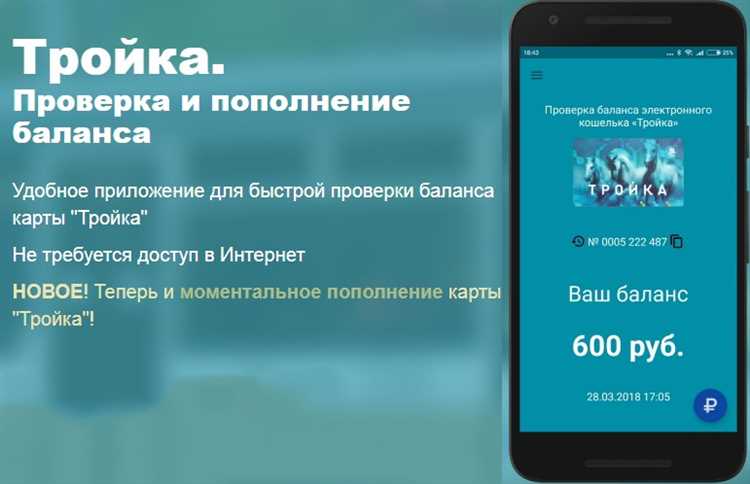
Другой частой проблемой является несовместимость карты с NFC. Некоторые карты не поддерживают технологию бесконтактных платежей или не работают с конкретными приложениями. Например, карты, выпущенные с устаревшими стандартами безопасности, могут не поддерживать корректное взаимодействие с NFC-чипом. В таких случаях следует связаться с банком для получения информации о поддерживаемых типах карт и обновить карту при необходимости.
Также возникают проблемы с авторизацией карты в приложении. В некоторых случаях приложение не может правильно распознать карту из-за ошибок в процессе привязки или конфликтов с другими приложениями, использующими NFC. Чтобы решить эту проблему, рекомендуется очистить кэш и данные приложения, а затем повторить процедуру привязки. Также стоит убедиться, что приложение обновлено до последней версии, так как устаревшие версии могут содержать баги.
Нередко встречается ситуация, когда карта привязывается, но при попытке совершить платеж возникают ошибки. Это может быть связано с некорректной работой NFC-чипа телефона или с его повреждением. Для устранения проблемы можно попробовать выполнить перезагрузку устройства, проверить работоспособность NFC на других приложениях и, при необходимости, обратиться в сервисный центр для диагностики устройства.
Кроме того, некоторые пользователи сталкиваются с проблемами из-за недостаточной безопасности. Если на устройстве включена блокировка экрана, а также использована биометрия (например, отпечаток пальца или распознавание лица), необходимо убедиться, что приложение корректно поддерживает эти функции и не требует дополнительных настроек безопасности. Иногда проблемы с привязкой карты решаются изменением типа блокировки или настройки биометрии.
Проверка безопасности при привязке карты к Android через NFC

При привязке карты к устройству через NFC важно учитывать несколько уровней безопасности, чтобы исключить утечку данных и предотвратить несанкционированный доступ. NFC-контакты могут быть уязвимы к атакам типа «man-in-the-middle», поэтому важно использовать зашифрованные каналы связи и стандартные протоколы безопасности.
1. Использование технологии Secure Element (SE)
Secure Element – это отдельный чип в смартфоне, который хранит важные данные, такие как ключи для аутентификации. Это гарантирует, что данные карты не могут быть извлечены через обычный доступ к системе Android. Включение SE повышает уровень защиты от атак, направленных на извлечение информации через NFC.
2. Технология HCE (Host Card Emulation)
Когда используется HCE, важные данные карты не хранятся на самом устройстве, а эмулируются программно. Это исключает хранение информации в уязвимых местах, таких как память смартфона. Однако для усиленной безопасности рекомендуется использовать двухфакторную аутентификацию (например, PIN-код или биометрические данные) при подтверждении транзакции.
3. Аутентификация пользователя
Для предотвращения несанкционированного доступа к данным карты, важно активировать защиту экрана блокировки с помощью PIN-кода, пароля или биометрии (отпечаток пальца, распознавание лица). Особенно это критично в случае использования смартфонов без Secure Element, где данные хранятся в памяти устройства.
4. Использование зашифрованных протоколов для передачи данных
При взаимодействии с картой через NFC должны использоваться протоколы, поддерживающие шифрование данных, такие как ISO 14443, которая обеспечивает защиту информации от перехвата во время передачи между устройством и картой.
5. Обновления безопасности и контроль приложений
Важно регулярно обновлять операционную систему Android, а также следить за безопасностью установленных приложений. Необходимо использовать только официальные источники для загрузки приложений, чтобы избежать установки вредоносного ПО, которое может перехватить данные при подключении к NFC.
6. Ограничение доступа к NFC
Отключение NFC, когда оно не используется, предотвращает возможность случайного взаимодействия с неподтвержденными устройствами. В настройках Android можно установить фильтрацию разрешений на доступ к NFC, ограничив возможность работы только для проверенных приложений.
Правильная настройка этих мер позволяет существенно повысить безопасность при привязке карты через NFC, минимизируя риски утечек данных и обеспечивая надежную защиту от мошенничества.
Как отключить карту от NFC и удалить ее из Android
Для удаления карты из NFC на Android устройстве нужно выполнить несколько шагов. Прежде чем начать, убедитесь, что ваше устройство поддерживает работу с картами через NFC, а также что карта была привязана через соответствующее приложение (например, Google Pay или банк-партнер).
1. Отключите NFC на устройстве. Для этого откройте настройки, перейдите в раздел «Подключения» или «Беспроводные сети», найдите пункт «NFC» и выключите его. Это предотвратит дальнейшее использование карты через NFC.
2. Удалите карту через приложение. Зайдите в приложение, с помощью которого была привязана карта (например, Google Pay, Приложение банка). Перейдите в раздел «Карты» или «Платежные средства», найдите нужную карту и выберите опцию «Удалить» или «Удалить карту». Подтвердите действие, если требуется.
3. Очистите кеш и данные приложения. Это обеспечит полное удаление информации о карте из памяти устройства. Перейдите в «Настройки» -> «Программы» -> выберите приложение, через которое была привязана карта, и нажмите «Очистить данные» и «Очистить кеш».
4. Проверьте, что карта действительно удалена. После выполнения этих шагов попробуйте повторно подключить карту через NFC. Если карта удалена, устройство не предложит вам использовать её для операций.
Эти простые шаги помогут вам безопасно удалить карту, привязанную через NFC, и предотвратить её использование на вашем Android-устройстве.
Советы по улучшению работы NFC для бесконтактных платежей

Для оптимальной работы NFC в мобильных устройствах при бесконтактных платежах следует учитывать несколько ключевых факторов, которые напрямую влияют на скорость и безопасность транзакций.
1. Регулярное обновление программного обеспечения
Обновления операционной системы Android и приложений для бесконтактных платежей часто содержат улучшения, которые повышают совместимость с новыми NFC-устройствами и оптимизируют работу системы. Не игнорируйте уведомления о доступных обновлениях, так как они могут значительно улучшить производительность NFC.
2. Использование карты с поддержкой EMV
Карты с технологией EMV (Europay, MasterCard, Visa) обеспечивают более высокий уровень безопасности при использовании NFC. Они поддерживают более сложные алгоритмы шифрования и защиты, что делает бесконтактные платежи более надежными и защищенными от мошенничества.
3. Правильное расположение устройства и карты
Для успешной транзакции убедитесь, что карта находится в пределах рабочей зоны NFC-считывателя (обычно 4 см). Слишком быстрое или слишком медленное движение устройства может привести к сбоям при считывании данных. Рекомендуется удерживать устройство в стабильном положении несколько секунд после того, как будет произведена попытка сканирования.
4. Отключение других беспроводных функций
Если в вашем устройстве активированы другие беспроводные соединения, такие как Bluetooth или Wi-Fi, это может повлиять на работу NFC. В некоторых случаях это вызывает помехи, замедляя скорость транзакции или мешая подключению. Выключайте ненужные беспроводные сети перед проведением операции.
5. Использование чехлов с защитой от NFC
В некоторых случаях чехлы для смартфонов, содержащие металлические элементы, могут блокировать сигналы NFC, что негативно сказывается на работе технологии. Если необходимо использовать чехол, выбирайте модели, специально разработанные для поддержки бесконтактных платежей.
6. Проверка состояния карты
Поврежденные или изношенные карты могут вызвать проблемы при считывании NFC-сигнала. Регулярно проверяйте карту на наличие царапин и других повреждений. Если карта перестала работать с NFC-считывателем, обратитесь в банк для получения новой карты.
7. Использование приложения для управления NFC
Множество приложений на Android предлагают настройки и инструменты для улучшения работы NFC. Например, можно отключить автоматическую активацию NFC, настроить приоритеты для различных приложений, а также контролировать доступ к данным при взаимодействии с NFC-устройствами.
8. Проверка работы NFC на других устройствах
Если проблемы с работой NFC возникают на одном устройстве, но платежи проходят без проблем на другом, это может свидетельствовать о несовместимости или технической неисправности аппарата. В таких случаях рекомендуется обратиться в сервисный центр или протестировать устройство с другой картой.
Вопрос-ответ:
Как привязать карту к NFC на Android?
Для того чтобы привязать карту к NFC на Android, вам нужно выполнить несколько шагов. Сначала откройте настройки на своем устройстве и перейдите в раздел «Платежи» или «NFC и платежи». Затем активируйте NFC и настройте платежную систему, например Google Pay или Samsung Pay. После этого добавьте вашу карту, следуя инструкциям на экране. Это может потребовать ввода данных карты и подтверждения личности через SMS или биометрические данные. После успешной привязки карты, вы сможете использовать свой смартфон для бесконтактных платежей.
Почему не удается привязать карту к NFC на Android?
Если у вас не получается привязать карту к NFC на Android, возможны несколько причин. Во-первых, убедитесь, что ваше устройство поддерживает NFC и что эта функция включена в настройках. Во-вторых, проверьте, что карта совместима с выбранной системой мобильных платежей, например, Google Pay или Samsung Pay. Также может возникнуть проблема с интернет-соединением или с настройками безопасности на устройстве. Попробуйте перезапустить телефон, убедитесь, что приложение обновлено, и повторите попытку. Если проблема не решается, попробуйте обратиться в службу поддержки вашего банка или мобильного оператора.
Нужно ли платить за использование NFC на Android?
Использование NFC на Android для проведения платежей не требует дополнительной платы. Это стандартная функция, встроенная в устройство. Однако, чтобы привязать карту и использовать мобильные платежи, вам может потребоваться подключение к интернету для загрузки приложений, таких как Google Pay или Samsung Pay, и для подтверждения данных карты. Комиссии могут взиматься только в случае, если банк или платежная система требует плату за использование своих услуг, но это не связано с технологией NFC.
Как отключить NFC на Android после привязки карты?
Для того чтобы отключить NFC на Android после привязки карты, откройте настройки на вашем устройстве и перейдите в раздел «Подключения» или «NFC». Включив или отключив опцию NFC, вы можете контролировать, будет ли ваше устройство использовать эту функцию для бесконтактных платежей. Если вам нужно полностью деактивировать NFC, вы можете просто выключить его в настройках, чтобы предотвратить случайное использование функции при близости к терминалам или другим устройствам, использующим NFC.






